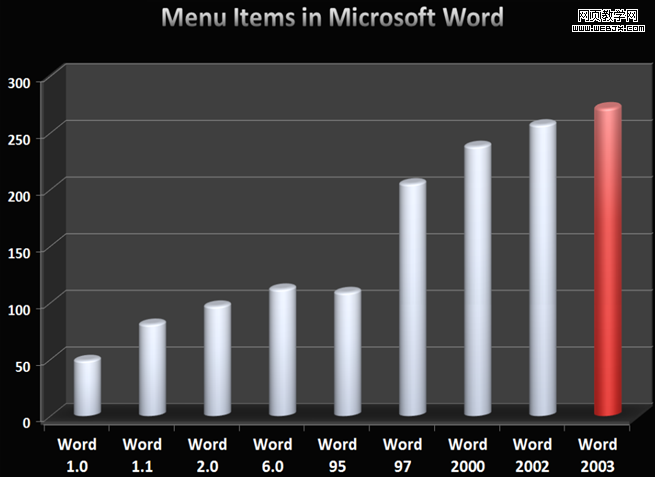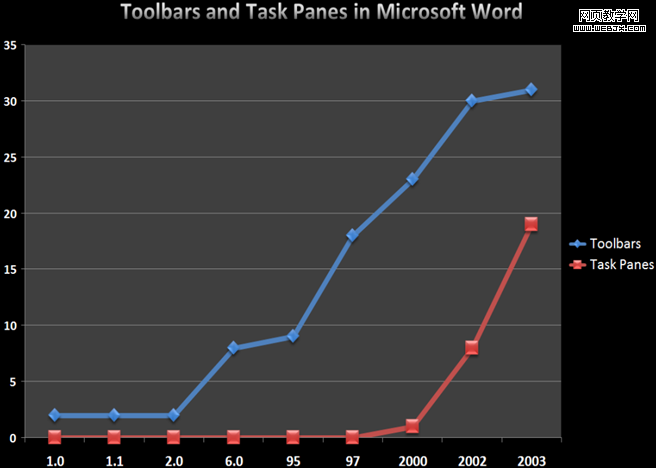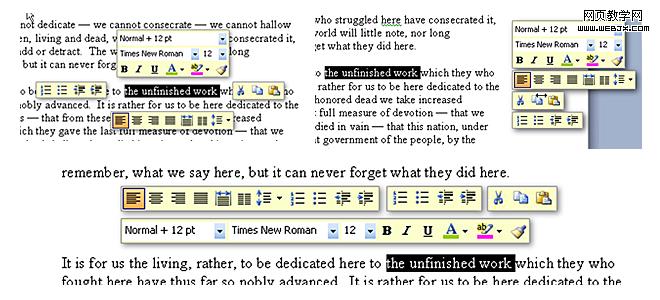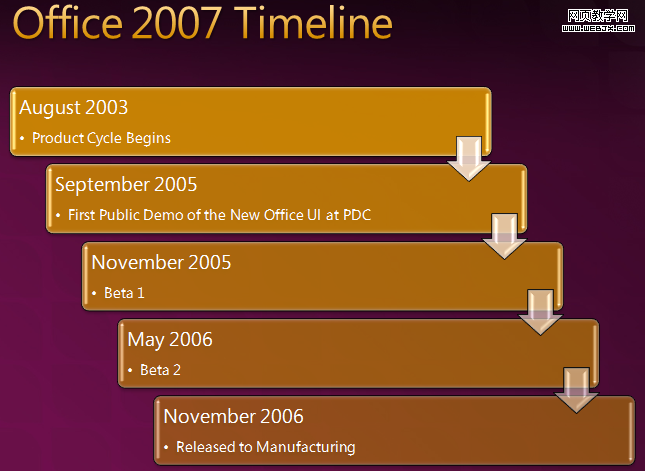设计心得:如何突破已经足够好了
优涩控是一个很有意思的团体,每个成员都有很独立的喜好的IT公司,如00后就是100%的果粉,极爷是标准的G粉;但我却是一个不折不扣的微软粉丝。原因来自The Story of the Ribbon,设计一个伟大的产品很难,但把一个不伟大的产品修改得伟大则是难上青天。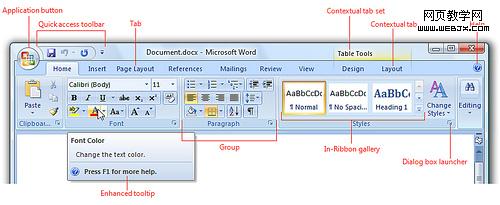
A ribbon is a command bar that organizes a program’s features into a series of tabs at the top of a window. Using a ribbon increases discoverability of features and functions, enables quicker learning of the program as a whole, and makes users feel more in control of their experience with the program. A ribbon can replace both the traditional menu bar and toolbars.
“功能区(Ribbon)”是一个命令栏,将程序功能组织到窗口顶部的一系列选项卡中。使用功能区能够使程序的功能特性更易于发现,使用户能够快速整体地了解程序,并使用户在该程序中体验到更强的控制感。功能区能够同时取代传统菜单栏与工具栏。
第一次使用word 2007的用户会明显的感觉到,相比Office 2003 经典的WIMP UI,Office 2007的Ribbon UI是对用户体验的一个完整的再设计;但稍微体验一下,你就不得不惊叹,他是那么的容易实现你的目标。
如今,Ribbon UI已经在微软的大部分产品中得以应用,微软凭借Ribbon UI的良好设计正在走向统一体验的道路。而今天所分享的就是我个人的一点关于设计流程的心得,而不是来自Ribbon UI 的细致分析。
挖掘问题的根本原因
当推出Office 2003之后,微软就着眼与下个版本的设计工作,调查得知对2003的传统观点:“Good enough,足够好了!”或者夸奖到:“任何我需要的功能Office都有了。”
当接触到真实的用户时,他们的说法则大相径庭:“office太强大了,如果我能更好的了解它,它能够对我的工作带来更好的帮助。”“我知道它有这个功能,但我就是找不到。”
于是设计团队回溯了word的所有历史版本,对每个版本增长的命令项,菜单,工具栏,任务面板进行分析对比发现导致用户无法找到命令的根本原因:传统的WIMP界面已经无法承载目前Office中大量的功能以及命令,相对于过去,用户要花费大量的时间去搜索一个普通的命令。
根据详细的访谈,以及历史版本的分析,设计团队才终究定下解决方案:Office需要一个全新的UI,去唤起这个软件的灵魂。
简洁而又高效的设计流程
Office 2007的设计流程简单且只包含四个步骤,研究->设计原则->原型->评估。
- 研究:研究的作用用以发现问题。
- 设计原则:确定好的统一原则有利于设计师把握设计方向。
- 原型:原型用以快速展现设计师的基于设计原则的创意。
- 评估:对原型进行审核以及评估,决定是否采纳。
在实际设计中,这样的流程易于迭代,且很高效。设计师在这样的流程中能多确切的做尝试且快速的改进(而不是仅仅的通过个人推理或者群体智慧去评估其他方案),如00后在漫话产品设计中说的不断的犯错才是创新的源泉,如在考虑将Ribbon UI是放在软件顶部抑或是左右侧时,他们即刻设计了边栏的Ribbon UI,发现这是一个错误的方向,变取消了打算。还有对于Quick access Toolbar设计,最初的尝试也有多种方向,尝试多种方案后才对比确定。
至上而下的设计原则
与我平常所见的设计流程不同,Office设计团队对设计原则较为强调,Office设计团队甚至这么说:“Design tenets have to be religion,(设计原则必须上升到宗教信仰的高度)。”容我猜测应是设计团队人员较多,设计原则利于设计师们往同一个地方“使劲”,更重要的一点是,这有利于整个团队的执行力,使原型的内部评估更加具有规则性以及说服力,最大可能的降低主管或者是老板对设计的干扰。保证设计团队中,每个人,每个环节都有着共同的目标。毕竟光说不练假把戏。
在设计方法上,设计团队特别强调了结果导向设计(Results-Oriented Design)区别命令导向设计(Command-Oriented Design),与目标导向设计(Goal-Directed Design)有异曲同工之妙。
这种方法我不细致说,简单而言,则是让用户的关注焦点定位于他要的结果(或者说是他的目标)能否实现,实现的效果又是怎样的;而不是让用户关注与他要使用哪个命令去达到目标,这个命令如何寻找,如何使用等。(这也是典型的WIMP UI的特性)
于是乎,以word为例,我们可以看到以下较为经典的改动:
- 基于计算机逻辑分类命令菜单被取消,被修改成为基于用户目标分类的七个核心选项卡:开始,插入,页面布局,引用,邮件,审阅,视图。
- 当用户选中某元素时,自动在核心选项卡后激活与之对应的上下文选项卡(contextual tab),或者是上下文选项卡组(contextual tab set),让针对此元素的编辑操作在此选项卡中呈现,用户则不必像以往那样去错综复杂的菜单项中寻找。
- 使用库(Galleries)与实时预览(Live Preview)等方法,图形化呈现一系列命令或者选项。让用户在作出决定之前就能清楚的看到结果是怎样。
锲而不舍的迭代
很多人耻笑与微软是最频繁打补丁的裁缝,但实际确实是如此。在office 2007的开发中,他们就在团队中培养起“迭代的文化”,而这种文化几乎苛刻的折磨每一个人:迭代期被明显的写入到项目的开放进程中来;已经确定的事情,要重做3次让其做到最好。从2005年11月beta1发布,经历了超过5个月的部署;跟踪超过3百万个用户的操作记录以及习惯。
长达一年的耐心,Office 2007最终达到了一个令人激动的高度。PC world与当年的CES都将其评为2007年最具创新产品。
个人快闪总结
微软的耐心以及稳重扎实的创新精神值得所有人尊敬。
对问题的深度挖掘才能另设计人员看到本质,从根本解决问题。
自上而下的设计原则保证执行力。
长期迭代与敏捷性开发流程是创新的源泉。
题外话
Office 2007中的ribbon UI应用并不是完善,如PowerPoint依然保留了菜单栏。或许我们可以在Office 2010中看到他的强大魅力。
虽然目前有很多采用Ribbon UI的非微软的软件(如Mindmanager 8 ,IEtester,SmartDraw 2009),但目前还未有应用得好的。
如果你是一位想开发Ribbon UI 的程序员,请找一位有研究的设计师配合。Ribbon UI并不是简单的命令再组合。
个人认为Adobe系列软件应该用Ribbon UI了。
备注:本篇文章纯属个人口水堆积以及一个粉丝对偶像的涛涛敬仰之辞,如有不满,请即时拨打110求助。